Photoshop制作一款精致的金屬鍋
時間:2024-02-08 17:15作者:下載吧人氣:30
本教程介紹金屬質感物體的制作方法。這類物體制作的時候需要非常細心,金屬物體本身非常光滑,有較強的反光效果,高光部分的刻畫非常重要,制作的時候一定要把握好。
最終效果
1、老規矩,新建一個600*600的文件;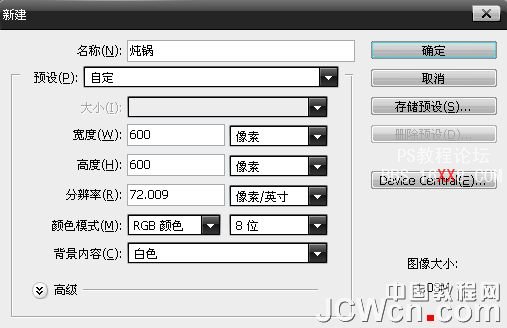
2、用鋼筆工具勾出如圖的形狀,并用#b2b2b0填充;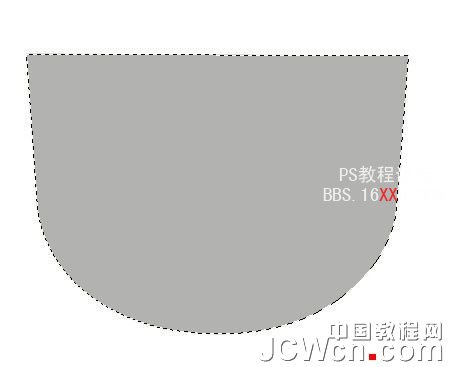
3、用加深減淡工具,進行局部調整;
4、新建2層,畫出如圖的橢圓,并用#8a8c81 和 #c8cdc9分別填充;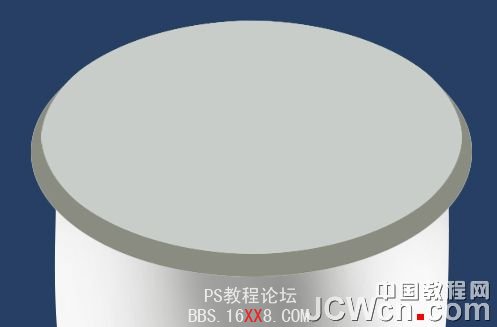
5、設置減淡工具;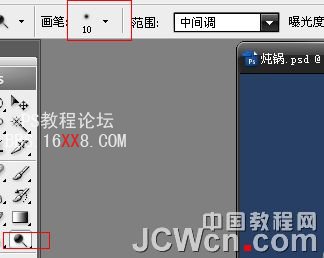
6、載入下面一層的選區,并縮小2像素;
7、點擊路徑面板,載入路徑;
8、描邊路徑,注意這里要選擇(減淡);
9、效果如圖;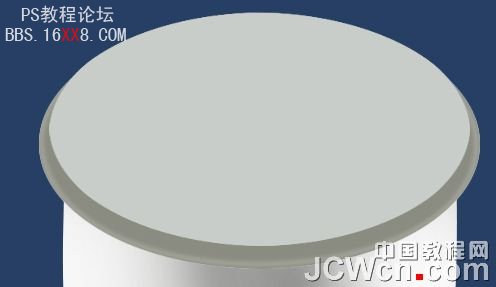
10、載入選區,用加深減淡工具進行局部調整;
11、載入上面一層的選區,用加深減淡工具進行局部調整,這里不需按照我的進行,可以自由發揮;
12、新建一層,用鋼筆工具勾出如圖形狀并用#888981填充;
13、進行用加深減淡工具調整;
14、稍微變形下;
15、在下方新建一層,勾出形狀并用#000100填充;
16、進行加深減淡調整;
17、新建一層,勾出形狀并用#4a5255填充;
18、一樣用加深簡單工具調整;
19、新建一層,用鋼筆工具勾出如圖形狀;
20、轉化為選區,并羽化一像素后用#323232填充;
21、新建一層,用橢圓選框工具畫出如圖的形狀,并用#3d3f3e填充,在用加深減淡工具調整;
22、效果如圖:
23、新建一層,繼續用鋼筆工具勾出如果選區并用#18191b填充;
24、用加深減淡工具調整;
25、把剛剛做的左耳朵這些加入一個組,復制一次放置在右邊;
26、新建一層,用鋼筆工具畫出如圖,并描邊;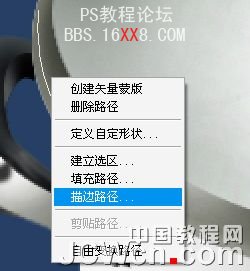
27、選擇模擬壓力,畫筆大小是4PX;
28、效果如圖;
29、同樣的方法制作其他部分;
30、新建一層,做蓋子上的東西,用橢圓選取工具畫出如圖形狀并用#b6b8ad填充;
31、把選區向上移動幾像素,用加深減淡工具進行調整;
32、效果如圖;
33、新建一層,用鋼筆工具勾出如圖形狀,并用#0a0c0b填充;
34、這里我們繼續用加深減淡工具;
35、新建一層,畫出另外一個橢圓選區并用#b7b9ae填充;
36、把選區向上移動2像素,反選,用加深工具進行涂抹;
37、載入上面的選區,并收縮3-5像素;
38、用加深減淡工具進行涂抹(效果自由發揮);
39、得到效果;
40、給底部加個邊邊,在底部下面新建一層哦,不要加在同一層上哦;
41、最后修改調整下局部完成最終效果;

網友評論